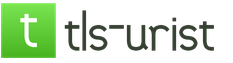SRL „Complexul Centrului de Introducere”
AISU „Alineatul 3”
pentru instituțiile de învățământ
INSTALARE ȘI INSTALARE
Ghidul Administratorului
Saint Petersburg
Manualul descrie instalarea părților server și client ale controlului „Paragraful 3” și configurarea acestora în conformitate cu caracteristicile instituției de învățământ.
Informații detaliate despre funcționalitatea componentelor software incluse în complex și regulile de lucru cu acestea sunt conținute în documentația operațională stocată pe CD-ul de instalare.
Partea serverului
Partea de server este formată din serverul de baze de date Firebird, baze de date și programul Manager de baze de date.
Cerințe de sistem pentru un computer server
Cu orice formă de organizare a rețelei (cu sau fără un computer server dedicat), computerului care va fi folosit ca server se impun următoarele cerințe:
Procesor cel puțin Pentium-4 2,6 GHz. RAM minim 1 Gb. Aproximativ 500 MB de spațiu liber pe hard disk (dimensiunea se bazează pe dimensiunea medie a unei singure baze de date de rețea, cu o cantitate mare de informații stocate în baza de date, poate fi necesar spațiu liber suplimentar). Unul dintre următoarele sisteme de operare trebuie să fie instalat pe server: Windows 2000/2003/XP/2008/Windows7. Având în vedere posibilitățile de organizare a protecției datelor, ar trebui să se acorde preferință sistemelor Windows 2000/2003/2008 (mai ales dacă se folosește un computer server dedicat). Rețea cu o viteză de 10 Mb/s. Protocolul de rețea este TCP/IP (prezența altor protocoale poate încetini viteza rețelei).
Acordați atenție setărilor programelor Firewall. Porturile 3050 trebuie să fie deschise pe computerul server, precum și pe computerele client, pentru a funcționa folosind protocolul TCP/IP.
Instalare pe partea serverului
Pentru a instala partea server, aveți nevoie de două fișiere: server_setup. exe și Firebird-2.5.1.26351_1_xx. executabil.
Primul pas este să instalați Firebird 2.5.1. Fie versiune pe 32 de biți (fișier Firebird-2.5.1.26351_1_Win32.exe), fie versiune pe 64 de biți (fișier Firebird-2.5.1.26351_1_x64.exe). Versiunea pe 64 de biți poate fi instalată numai dacă serverul dumneavoastră are instalat un sistem de operare pe 64 de biți.
Nota 1: Utilizarea versiunii pe 64 de biți a Firebird pe un sistem de operare pe 64 de biți este opțională.
Nota 2: Firebird 2.5.1. TREBUIE instalat în folderul implicit. Acesta va fi folderul:
c:\Program Files\Firebird\Firebird_2_5
sau: c:\Program Files (x86)\Firebird\Firebird_2_5
Setările Firebird nu trebuie modificate în timpul procesului de instalare. Totul ar trebui să fie setat implicit:
Apoi, rulați server_setup. executabil. Programul de instalare verifică prezența unui server de baze de date Firebird 2.5.1 pe computer, dacă Firebird 2.5.1 nu este găsit, atunci este afișat un mesaj despre necesitatea instalării acestuia și lucrul se oprește:

Dacă este instalat Firebird, atunci programul de instalare oferă să instaleze partea de server în folderul C:\Paragraf\DB. Vă rugăm să rețineți că acest folder NU TREBUIE să fie accesibil de către utilizatori într-un mediu de rețea!

Dacă schimbați această cale, atunci amintiți-vă unde ați instalat baza de date, veți avea nevoie de aceasta atunci când instalați partea client. De asemenea, veți avea nevoie de numele de rețea al computerului server sau adresa IP a acestuia.
În timpul instalării, se verifică conexiunea la serverul bazei de date, astfel încât vi se va solicita parola de administrator de sistem SYSDBA, implicit această parolă este cheia principală, este înlocuită de instalator în câmpul de introducere. Dacă ați schimbat această parolă, introduceți-o. Dacă nu v-ați schimbat parola, lăsați parola implicită.

În pasul final, programul de instalare Windows XP deschide porturile TCP/IP 3050 și 3051 în firewall, astfel încât computerele client să poată accesa bazele de date ale serverului.

După instalarea părții server, va apărea meniul „Start” → „Programe” → „Paragraf” → „Server”.
Îndepărtarea capătului din spate
Pentru a elimina serverul de baze de date Firebird și componentele software de backend, utilizați procedura de dezinstalare din Windows. Bazele de date nu sunt eliminate automat; dacă este necesar, trebuie eliminate manual.
Partea clientului
Partea client constă din fișierul client_setup. executabil.
Cerințe de sistem pentru computerul client
Cerințe pentru hardware și software care sunt necesare pentru funcționarea pachetului de software pe un computer client:
Procesor cel puțin Pentium-4 2,6 GHz. RAM minim 1 Gb. Aproximativ 100 MB de spațiu liber pe hard disk. Monitor și placă grafică cu o rezoluție de 800x600. Sistem de operare: Windows 2000/2003/XP/2008/7. Pentru a lucra cu rapoarte, trebuie instalat Microsoft Office 2000 sau o versiune ulterioară sau Open Office 2.4 sau o versiune ulterioară. Rețea locală cu o rată de transfer de date de cel puțin 10 Mb/s. Protocolul de rețea este TCP/IP (prezența altor protocoale poate încetini viteza rețelei).
Instalarea partea clientului
Pe fiecare computer client, trebuie să rulați client_setup. executabil

Specificați numele de rețea al computerului server pe care ați instalat partea server a pachetului software. În loc de numele rețelei computerului, puteți specifica o adresă IP - acest lucru poate accelera munca. Dacă partea client este instalată pe computerul server, atunci numele nu trebuie să fie specificat. Apoi, trebuie să specificați calea către bazele de date de pe server. Dacă ați folosit calea implicită la instalarea părții server, aceasta va fi C:\Paragraf\DB.

După instalarea părții client, va apărea meniul „Start” → „Programe” → „Paragraf” → „Client”.
Prima lansare a părții client
După prima lansare a uneia dintre părțile client Paragraph, veți vedea următorul mesaj:

Specificați parola SYSDBA (Firebird Server System Administrator). În mod implicit, după instalarea Firebird 2.5.1, această parolă va fi cheia principală. Partea client va crea toate conexiunile necesare și acest mesaj nu va apărea la nicio lansare ulterioară de pe niciun computer.
Eliminarea părții client
Puteți elimina partea client a pachetului software selectând meniul „Start” → „Programe” → „Paragraf” → „Client” → „Dezinstalare”.
Automatizarea procesului de instalare a părților client în rețeaua locală
Această secțiune poate fi de interes pentru administratorii de rețele locale care utilizează instrumente de automatizare a instalării software-ului pentru un număr mare de computere client dintr-o rețea locală. Programul de instalare acceptă parametrii de linie de comandă care vă permit să instalați partea client a pachetului software în modul ascuns. Pentru a face acest lucru, la fișierul executabil client_setup. exe, se adaugă următorii parametri:
/VERYSILENT – rulează programul de instalare în modul ascuns;
/ServerName="Server" – numele rețelei (sau adresa IP) a serverului bazei de date;
/DBPath="C:\Paragraf\DB\" – calea către bazele de date de pe acest server.
Un exemplu de fișier de comandă (*.bat) pentru lansarea ascunsă a instalării părții client a pachetului software:
porniți client_setup. exe /VERYSILENT /ServerName="Server" /DBPath="C:\Paragraf\DB\"
Instalarea actualizărilor pachetului software
Instalarea actualizărilor nu este diferită de instalarea părții server a pachetului software. Instalarea necesită o nouă versiune a fișierului server-side: server_setup. executabil. Înainte de a instala actualizarea, se recomandă să faceți copii de rezervă ale tuturor bazelor de date utilizând „Database Manager”.
Rulați server_setup. exe și urmați toți pașii asistentului de instalare în succesiune. În acest sens, acordați atenție următoarelor puncte:
La primul pas, asistentul de instalare va oferi instalarea părții server în același folder în care a fost instalat mai devreme pachetul software. Nu puteți schimba acest folder, altfel veți instala o altă copie a părții server. Dacă ați schimbat parola administratorului de sistem SYSDBA utilizând „Managerul bazei de date”, atunci înainte de a instala actualizarea, ar trebui să o amintiți și să o introduceți la al doilea pas al expertului de instalare. În caz contrar, actualizarea nu va fi instalată. Când faceți upgrade, asistentul de instalare nu elimină sau înlocuiește bazele de date, ci doar le actualizează. Doar baza BIN este înlocuită. FDB, care conține versiuni noi de fișiere executabile. Părțile client ale pachetului software nu trebuie actualizate. După instalarea actualizării, prima dată când accesați bazele de date, părțile client vor fi actualizate automat.
Ce trebuie făcut după o defecțiune a sistemului.
Dacă a apărut o eroare pe computerul client și a trebuit să reinstalați sistemul de operare, atunci este suficient să reinstalați partea client a pachetului software pe acest computer folosind pachetul de instalare.
Dacă a apărut o defecțiune pe computerul server și a trebuit să reinstalați sistemul de operare, atunci algoritmul de acțiuni este ceva mai complicat.
Primul caz presupune că ați făcut în mod regulat copii de rezervă pentru bazele de date. Trebuie să reinstalați partea de server a pachetului software pe acest computer folosind pachetul de instalare. După aceea, trebuie să porniți programul Database Manager și să efectuați procedura de restaurare a bazelor de date BASE. FDB, BIN. FDB și BLOB. FDB descris în secțiunea „Restaurarea unei baze de date dintr-o copie de rezervă”.
În cel de-al doilea caz, se presupune că nu ați făcut în mod regulat backup pentru bazele de date și ați reinstalat sistemul de operare în modul de recuperare. Atunci există șansa ca bazele de date să supraviețuiască. Reinstalați partea de server a pachetului software de pe acest computer în același folder în care a fost instalată mai devreme partea de server a pachetului de software. Bazele de date nu sunt niciodată înlocuite în timpul instalării sau reinstalării, adică pachetul de instalare nu le suprascrie. După aceea, trebuie să lansați programul Database Manager și să efectuați procedura de copiere a bazei de date BASE. FDB, BIN. FDB și BLOB. FDB descris în secțiunea „Copie de rezervă a bazelor de date”. Acest lucru este necesar pentru a verifica integritatea fișierelor bazei de date. Dacă backup-ul a avut succes, atunci totul este în ordine. Dacă „Managerul bazei de date” raportează o eroare în timpul procesului de backup, atunci fișierul bazei de date este corupt și ar trebui restaurat dintr-o copie de rezervă veche.
Protecția și siguranța datelor.
Încă o dată, enumeram principalele puncte pe care trebuie să le cunoașteți și să le urmați atunci când lucrați cu pachetul software pentru a asigura protecția și siguranța acestora:
Dosarul în care este instalată partea de server a pachetului software NU TREBUIE să fie disponibil utilizatorilor din mediul de rețea (secțiunea „Instalarea părții server”). Asigurați-vă că schimbați parola pentru utilizatorul SYSDBA (secțiunea „Schimbarea parolei administratorului de sistem Firebird”). Asigurați-vă că setați parola pentru utilizatorul admin (secțiunea „Setarea parolei pentru utilizatorul administrator”). Efectuați copii de siguranță ale bazei de date (secțiunea „Copia de rezervă a bazelor de date”). Pentru fiecare utilizator, creați-vă propriul cont (secțiunea „Gestionarea utilizatorilor bazei de date”).
Gândiți-vă ce consecințe poate provoca pierderea informațiilor pe care le introduceți în baza de date!
FACEȚI REGULARE BACKUP-uri ale bazelor de date!
STOCAZĂ COPII ALE BAZELELOR DE DATE PE SUPORTURI MEDII DE BACKUP (FLASH DRIVES ȘI COMPACT DISK).
Câmpurile tabelare ale modulului „Personal” conțin informații, foarte importante pentru analiza calității personalului didactic, despre cursurile de perfecționare stăpânite de angajații instituțiilor de învățământ. Sunt analizate și comparate date privind numărul de angajați instruiți, locurile de studiu, durata studiului, direcția de studii. 3. Modulul „Analiza performanțelor” Modulul „Analiza performanțelor” este un sistem automatizat de control al calității a rezultatelor stăpânirii programelor de învățământ general bazat pe sisteme intrașcolare și raionale de înregistrare și analiză a progresului academic, care este unul dintre principalii indicatori ai nivelul atins de calitate a educaţiei. Sursa de informații despre nivelul de calitate atins în stăpânirea programelor de învățământ general într-o instituție de învățământ este o bază de date. Datele privind nivelul de calitate atins al rezultatelor desfășurării programelor educaționale generale sunt rezumate în baza de date raională AISU „Paragraf: District”, analizată și sintetizată de specialiștii din cadrul departamentului educație al administrației raionale. În prezent, în multe instituții de învățământ din raion, modulul „Analiza progresului” este utilizat integral. Totuși, la nivel de raion sunt analizate doar datele privind notele finale ale elevilor la toate disciplinele și notele la examene ale elevilor din clasele finale (a IX-a și a XI-a). Cu ajutorul instrumentelor modulului, obținem următoarele informații analitice: - rezultatele activităților educaționale la o anumită materie din instituția de învățământ (Tabelul 3); Tabelul 3 Rezultatele învățării (Algebră) Elevii La 5 La 4-5 La 3-5 429 414 4,05 67,25 15 3,62 125 30,19 396 95,65 Medie 119 118 3,89 62,49 62,49 28 118 3,89 62,492. (Tabelul 4); 11 Tabelul 4 Distribuția notelor finale într-o instituție de învățământ Elevi la „5” La „4” La „3” Nereușită. marcajul lor cu cantitate cantitate cantitate cantitate scena totală %%%% inițial 377 203 37 18.23 105 51.72 60 29.56 1 0.49 Basic 429 414 15 3.62 110 26, 57 271 65.46 18 4.35 Medie 119 118 2 1,69 36 30.51 79 66.95 1 0.85 - punctajul mediu al notelor finale ale elevilor instituţiei de învăţământ pe nivele (Tabelul 5); Tabelul 5 Scorul mediu al notelor finale într-o instituție de învățământ Scor mediu Primar 203 4,55 Principal 414 4,05 Secundar 118 3,89 Total 735 4,16 - date privind atestarea finală a elevilor de clasa a IX-a: materii selectate la promovarea examenului la alegerea elevilor, rezultatele promovării examenelor la toate disciplinele ; punctajul mediu (SB) al notelor la examen pentru fiecare subiect (Tabel 6); Tabelul 6 Date privind atestarea finală a elevilor de clasa a IX-a Engleza fizică. limba Societate- Geometrie Geografie Biologie Algebra Istoria Rusiei Informatica Rusiei cunostinte Chimie MHK OBZH limba Abramova Olga 4 5 4 5 Gudilin Anton 5 3 4 3 Dmitrieva Anna 4 4 5 4 … … … … … … … … … … … … « 5 " 7 3 1 1 1 1 1 1 9 11 1 1 "4" 14 5 1 11 14 5 2 "3" 7 8 1 3 1 "2" Scor mediu 4 3,69 4 5 5 5 5 5 4,45 4,29 4 - 4,39 privind atestarea finală a elevilor de clasa a XI-a (similar cu datele privind atestarea finală a elevilor de clasa a IX-a). 12 Pe baza analizei datelor din 2009, a fost realizat un rating al instituțiilor de învățământ, ai cărui indicatori au influențat semnificativ stabilirea scopurilor și obiectivelor pentru următoarele an scolar la nivel de școală și district. Din anul universitar 2009/2010, analiza datelor obținute prin intermediul AIMS ParaGraph-Instituția de învățământ și ParaGraph-District, precum și elaborarea ratingului instituțiilor de învățământ pe baza analizei, au fost acceptate ca element obligatoriu al activitatea analitică a structurilor raionale ale sistemului de învățământ al raionului Kalinin. UTILIZAREA TEHNOLOGIILOR INFORMAȚIILOR ÎN MANAGEMENTUL EDUCAȚIONAL Zentsova, specialist șef al Departamentului de Educație al Administrației Districtului Central din Sankt Petersburg; D.V. Zentsov, șeful laboratorului districtului NMC Admiralteysky din Sankt Petersburg; D.D. Golimbievskaya, metodolog la NMC din districtul Tsentralny din Sankt Petersburg Utilizarea eficientă a tehnologiilor informației și comunicațiilor și implementarea lor în managementul educației în cadrul unui spațiu educațional unic este una dintre direcțiile de implementare a Programului de dezvoltare a Sistemul educațional în districtele Admiralteisky și Centrală. Inițial, pentru utilizarea cu succes a unui sistem de management automatizat pentru instituțiile de învățământ din raioane, este necesar să se afle ce informații sunt cele mai importante, necesare și suficiente pentru un management eficient. În acest sens, determinarea nevoilor informaționale ale sistemului de management a fost una dintre principalele probleme care trebuiau abordate cu prioritate în dezvoltarea informațiilor și a suportului logic pentru un sistem informatic automatizat menit să îmbunătățească procesele de colectare și prelucrare a informațiilor în scopuri de management. . Astfel, din diferitele OIME propuse spre examinare de raioane, cu titlu experimental, din anul 2005, în instituţiile de învăţământ ale raioanelor a fost introdus sistemul informatic şi analitic AWP „Director”. Una dintre trăsăturile situației sociale și educaționale moderne este mai mare decât oricând, independența instituțiilor de învățământ. Pe de o parte, aceasta activează forțele creative ale personalului didactic, promovează dezvoltarea proceselor inovatoare în instituțiile de învățământ. Pe de altă parte, procesul de conducere a instituțiilor de învățământ a devenit mult mai complicat și necesită o transformare calitativă. În contextul modernizării învățământului școlar este nevoie de un proces de management care să necesite nu doar o analiză minuțioasă a nevoilor populației, ci și un studiu profund al nevoilor interne ale unei instituții de învățământ. Folosind cele mai recente tehnologia Informatiei si solutii software in domeniul managementului educatiei fac posibila furnizarea organelor de conducere cu date operationale si la zi cu privire la toate aspectele activitatii institutii de invatamant. Crearea unui sistem informațional unificat a minimizat apariția erorilor asociate cu pregătirea manuală a datelor și a eliberat timpul administratorilor de calculele de rutină, oferindu-le oportunitatea de a se concentra pe studiul analitic al datelor, identificarea tendințelor pozitive și negative și găsirea de soluții eficiente în timp util. . . Tehnologiile moderne și soluțiile software specifice fac posibilă crearea unei „verticale informaționale” a managementului educației, furnizând organelor de conducere informații operaționale și de actualitate despre toate aspectele activităților instituțiilor de învățământ: organizarea procesului de învățământ, student. realizarea, educația personalului etc. inclusiv pregătirea diferitelor rapoarte și referințe. Implementarea postului de lucru „Director” în instituțiile de învățământ a permis: să constituie baza infrastructurii informaționale pentru gestionarea instituțiilor de învățământ din raion; eliberează administrația școlii de munca neproductivă de întocmire a tot felul de documente de raportare; planifica procesul educaţional; să primească date fiabile necesare pentru ca managerul să ia decizii privind gestionarea activității instituției și a raionului în ansamblu; îmbunătățirea organizării recalificării și certificării personalului; crearea unui sistem obiectiv şi independent de monitorizare a calităţii procesului de învăţământ. Pentru implementarea optimă și nedureroasă a postului de lucru „Director” în instituțiile de învățământ din raioane au fost selectate școli „pilot”, în jurul cărora s-au format raioane de informare din alte școli. Astfel, principala aprobare a programului a fost efectuată în instituții „pilot”, iar apoi a fost transferat de-a lungul lanțului către alte instituții. Acest lucru a făcut posibilă eliminarea erorilor de program în stadiul inițial de implementare. Următoarea caracteristică a fost introducerea treptată a AIMS. În prima etapă a fost creat un cadru de reglementare (ordine ale departamentului de educație, care determină modalitățile de implementare a programului în instituțiile de învățământ). Apoi s-a format un colectiv de specialiști responsabili cu implementarea proiectului în fiecare instituție. Pentru a organiza munca specialiștilor școlii, mijloace didacticeși i-a antrenat. 14 La a doua etapă, fiecare școală și-a creat propriile baze de date și a format astfel serviciul de informare al instituției. Bazele de date ale instituțiilor s-au unit într-o singură bază de date pentru regiune și astfel s-a format spațiul informațional al regiunii. Ca urmare a utilizării tehnologiilor informaționale în managementul educației: a fost posibilă creșterea vitezei de prelucrare a informațiilor (completarea și extragerea manuală a informațiilor din documente necesită mult timp); utilizarea unui program cu o interfață simplă a permis lucrătorilor mai puțin calificați să facă munca; utilizarea aceluiași software în diferite instituții de învățământ a făcut posibilă unificarea formularelor documentelor solicitate, precum și răspunsul rapid la informațiile solicitate de la organizațiile superioare; a devenit posibil controlul procesul de studiu în toate etapele și în același timp obțineți o imagine generală (obiectivă). Funcțiile de colectare și prelucrare a informațiilor sunt încredințate specialiștilor centrelor de informatizare a raioanelor: suport metodologic - metodologilor, suport tehnic - programatori. Funcțiile de control sunt îndeplinite de departamentele de educație. Lucrul cu bazele de date se realizează sub forma monitorizării diferitelor activități ale instituțiilor, ceea ce vă permite să aveți în permanență informații operaționale și actualizate de la instituțiile de învățământ, precum și să efectuați diagnosticarea acestora. Pentru interacțiunea și coordonarea cu instituțiile raionului, a fost introdusă o rețea poștală unificată și a fost deschisă o secțiune de specialitate pe site-ul Centrului Științific și Metodologic al Districtului Admiralteisky și un site separat în Districtul Central. Omogenitatea adreselor poștale, o cutie poștală spațioasă și posibilitatea de control intern al școlilor au avut un efect benefic asupra schimbului centralizat de informații cu instituțiile. Principala modalitate de a primi fișiere cu baze de date este prin e-mail, ceea ce a redus timpul de colectare a acestor informații la nivel de raion și a accelerat procesul de actualizare a bazelor de date. Cursurile pentru responsabilii cu menținerea bazelor de date în instituțiile de învățământ se desfășoară constant pe baza centrelor de informatizare. La începutul fiecărui an universitar, angajaților nou numiți li se oferă un briefing introductiv obligatoriu cu privire la modul de lucru cu programul AIMS. În plus, instrucțiunile metodologice sunt actualizate în mod constant și consultări au loc săptămânal. Lucrul cu bazele de date este în desfășurare și are suport metodologic. Implementată în decembrie 2009, tranziția la noul AIMS „ParaGraph” a avut loc fără pierderi de date informaționale și nu a necesitat schimbări critice în activitatea instituțiilor de învățământ. 15 Specificul muncii metodologilor Centrului de Informatizare cu baze de date constă în strânsă colaborare cu specialiştii din cadrul departamentului de învăţământ. Acest lucru este evident mai ales în activitatea de înregistrare a mișcării studenților și de desfășurare a unui examen de stat unificat. Centrele de informatizare împreună cu departamentele de educație au elaborat reglementări pentru lucrul cu bazele de date. Controlul asupra reglementărilor este încredințat Centrului de Informatizare. Un exemplu de astfel de cooperare este lucrul cu una dintre bazele de date ale mișcării studențești. Lunar, instituțiile de învățământ furnizează informații Centrului de Informatizare în termenele prevăzute de Regulament. Trimestrial se efectuează o verificare aprofundată a mișcării studenților pentru a preveni abandonul studenților. Un specialist al departamentului de învățământ verifică completarea și conținutul documentelor, în timp ce metodologul Centrului de Informatizare analizează datele bazei de date electronice. La interviu trebuie să participe un reprezentant al administrației instituției de învățământ, care supraveghează acest domeniu de activitate și este responsabil cu menținerea bazei de date „Mișcarea”. Acest sistem permite nu numai controlul și analiza activităților unei instituții de învățământ, dar asigură și interschimbabilitatea specialiștilor și controlul reciproc. În plus, metodologul Centrului de Informatizare al Districtului Central este implicat în inspecțiile instituțiilor de învățământ efectuate de Departamentul Educației în materie de evidență a elevilor. Organizarea activității instituțiilor de învățământ pentru pregătirea și desfășurarea examenului unificat de stat se realizează în același mod. Specificul acestei lucrări a influențat schimbarea formei de organizare a ședințelor de informare și instruire privind USE. Aceste întâlniri se desfășoară în două etape. Prima etapă se desfășoară pentru toți specialiștii instituției și poartă informații generale. În a doua etapă a întâlnirii, audiența este împărțită în grupuri: un specialist al departamentului de învățământ lucrează cu adjuncții șefilor instituției de învățământ, iar metodologii Centrului de Informatizare cu responsabilii de baza de date discută probleme legate de problematica tehnică. partea USE și lucrați cu programul AISU „Paragraf”. Principala trăsătură distinctivă a funcționării oricărui complex software în comparație cu utilizarea diferitelor programe pentru automatizarea activităților de management este principiul unei intrări unice de informații și utilizarea unei baze de date unice pentru operarea tuturor programelor în diverse scopuri. Cu toate acestea, pentru anul trecut Lucrările de informatizare a managementului au condus la faptul că pentru implementarea sarcinilor atribuite instituțiilor de învățământ este necesară utilizarea mai multor baze de date reglementate de Comisia pentru Educație, precum: 1) sistemul informatic automatizat „Regulamentul educațional”. Activități"; 2) banca de date „Locuri vacante în instituțiile de învățământ de stat din Sankt Petersburg”; 16 3) banca de date a materialelor științifice și metodologice ale sistemului de învățământ din Sankt Petersburg; 4) sistemul de regăsire a informațiilor „Prevenirea delincvenței juvenile în instituția de învățământ din Sankt Petersburg”; 5) complex software-tehnologic de rețea „ParaGraph: Instituție de învățământ XXI”; 6) baza de date „Personalul pedagogic al sistemului de învățământ din Sankt Petersburg”; 7) „Baza de date regională pentru examenul unificat de stat”; 8) „Sistem informatic automatizat pentru înscrierea școlarilor în instituțiile de învățământ din Sankt Petersburg, folosind bilete cu reducere”. Prezența unui astfel de număr de baze duce la o complicare a procesului de management și încalcă principiile „unificării” fluxului de lucru. În plus, numărul celor responsabili de întreținerea bazei de date, mai degrabă decât utilizatorii acesteia, este în creștere, ceea ce nu poate afecta pozitiv procesul de luare a deciziilor manageriale. Asistența pentru utilizatori pe site-urile web ale regiunilor Admiralteisky și Central este prezentată în Fig. 1, respectiv. 1 și 2. Fig. Fig. 1. Suport pentru utilizatori pe site-ul web al Districtului Admiralteisky (2005-2009) http://adm-edu.spb.ru/ 17 Pic. 2. Suport pentru utilizatori pe site-ul Cartierului Central (2009-2010) http://ci-center.spb.ru CUM PRIETENI ACCESUL MS CU BAZA DE DATE PARAGRAFĂ Kozhukhovsky, șeful unității structurale a NMC din districtul Nevsky din Sankt Petersburg Datorită faptului că eu, ca și tine, am acumulat deja suficientă experiență cu Access, eram curios dacă era posibil să mă conectez la baza de date ParaGraph cu sistemul meu obișnuit de control și să folosesc toate acele interogări și rapoarte ai căror constructori sunt nativi.18 Instrucțiuni pentru conectarea space.fdb la o bază de date MS Access Vom duce baza de date (space.fdb) pe computerul nostru și vom lucra cu copia local. lucrează cu o copie a bazei de date. 1. Instalați FireBird. Poate fi preluat din pachetul „ParaGraph” (CD_with_ParaGraph:\Firebird\Firebird-1.5.4.4910-0-Win32.exe). 2. Instalați Firebird ODBC. Poate fi descărcat gratuit de pe site-ul oficial al FireBird (http://www.firebirdsql.org/index.php?op=files&id=odbc nume de fișier Firebird_ODBC_2.0.0.148_win32.exe). 3. Copiați fișierul space.fdb într-un folder convenabil pentru noi. Calea către acest folder va fi necesară în pasul următor. 4. Configurați ODBC. 4.1. În panoul „Administrare” (Fig. 1), selectați „Surse de date (ODBC)”. 4.2. În fereastra „ODBC Data Source Administrator” care apare (Fig. 2), faceți clic pe „Add...” 1. Panoul „Administrare” Fig. 2. Fereastra „ODBC Data Source Administrator” 19 4.3. În fereastra „Creați o nouă sursă de date” (Fig. 3) găsiți și specificați „FireBird/ InterBase(r) driver”. 4.4. În fereastra „Fire Bird ODBC Configurator” (Fig. 4). 4.4.1. Specificați „Numele sursei de date (DNS)” - pentru posibilitatea unui schimb suplimentar. 3. Fereastra „Creare a new data source” pentru a accesa Access-on-fig. 4. Fereastra „FireBird ODBC Configurator” Să fim de acord să numim sursa de date „ParaGraph” ca lucru. 4.4.2. Completați câmpul „Bază de date” - aceasta este calea către fișierul spase.fdb. 4.4.3. Introducem date despre utilizator și parola: utilizatorul este „SYSDBA” și, pentru a nu introduce parola de fiecare dată, se poate specifica și – „masterkey”. 4.5. Puteți testa conexiunea „Verificați conexiunea” (Fig. 5). Orez. 4. Fereastra „FireBird ODBC Configurator” 5. Apoi, configurați MS Access: 5.1. Creați un fișier de bază de date MS Access gol. 5.2. Conectăm date externe la MS Access: meniul „Fișier/Date externe/Link către tabele...” Fig. 5. Fereastra (Fig. 6). „Test de conectare” 20
În conformitate cu scrisorile Comisiei pentru Educație
Nr 01-16-1294/13-0-0 din 22 aprilie 2013 „Cu privire la implementarea pachetului software”
nou Decret al KO SPB din 06.09.2018 N 1778-r Cu privire la modificările ordinului KO SPb din 02.04.2014 N 313-r
(În baza ordinului Ministerului Sănătății și Dezvoltării Sociale din Rusia din 14 august 2009 nr. 593 „Cu privire la aprobarea Directorului unificat de calificare pentru funcțiile de manageri, specialiști și angajați”, astfel cum a fost modificat prin ordinul înregistrat la Ministerul Justiției al Federației Ruse din 6 octombrie 2010 (nr. 18638) și scrisoarea Ministerului Educației din Rusia din 22 aprilie 1997 nr. 23/196)
În AISU „Paragraf: DOW” au fost implementate o serie de aplicații care vă permit să automatizați diferite procese care au loc într-o instituție de învățământ. Lista aplicațiilor este disponibilă în fereastra de selecție a sarcinilor. Fiecare dintre aplicații este caracterizată de un set de obiecte disponibile, parametrii acestora și conține un set de rapoarte.
Versiune curentă din 27.11.2019 - 3.19.11.18 ACTUALIZAREA ESTE OBLIGATORIE.
Criterii de verificare a datelor introduse în AIMS „Paragraf”
- Numărul de elevi pe 1 zi a lunii de livrare a bazei trebuie să se potrivească cu informațiile raportate.
- La modificarea numărului standard de locuri de elevi trebuie depusă o justificare de la instituția de învățământ preșcolar.
- Numărul de echipe de formare din AISU „Paragraf” trebuie să corespundă datelor de raportare. Nu ar trebui să existe săli de clasă goale.
- În Paragraf trebuie introduse toate clădirile OS care se află în management operațional, parametrii clădirii trebuie să respecte documentația de proiectare.
- Este necesar să se actualizeze tabelul de personal și să se verifice acuratețea completării câmpurilor: „Poziție (ca funcție de muncă)”, „Numele postului în cadrul SRL”, „Oferte”, „Număr de posturi angajate”, „Număr de posturi temporare”. poziții libere” (nu trebuie să conțină o valoare negativă) .
Este necesar să se verifice acuratețea completării datelor de bază pentru angajați: - „Nume”, „Prenume”, „Nume patronimic”, „Sex”, „Data nașterii”, „Locul nașterii”, „Înregistrare”, „Data de încheiere a înregistrării (pentru înregistrarea temporară)”, „Adresa de reședință reală „, „Adresa de înregistrare”, „SNILS”, „Număr individual de contribuabil”; act de identitate („Tipul documentului”, „Seria”, „Număr”, „Data emiterii”, „Eliberat de”), „Educație”, „Categoria de calificare pentru postul principal”, „Experiență generală”, „Experiență pedagogică” (dacă există), „Poziția principală”. Angajatul din Paragraf trebuie să aibă o funcție principală și una.
- Verificați acuratețea completării datelor privind educația primită pentru toți angajații:
„Tipul de învățământ”, „Instituție de învățământ”, „Tipul documentului”, „Seria documentelor”, „Numărul documentului”, „Profilul educației”. - Tipul de educație trebuie introdus în câmpul de tabel „Educație primită”. În prezent, studii superioare incomplete nu există. Pentru lucrătorii pedagogi, în prezența studiilor superioare, trebuie indicat „Profilul de învățământ” (pedagogic/nepedagogic).
- O atenție deosebită trebuie acordată verificării datelor privind educația primită de angajați, în legătură cu utilizarea acestor date pentru a încărca informații despre pregătirea avansată în FIS „Registrul Federal de Documente privind Educația”.
- Este necesar să se verifice datele privind cursurile de perfecţionare a cadrelor didactice în ultimii 3 ani. Vă recomandăm să ștergeți înregistrările vechi (care au mai mult de 5 ani) din câmpul tabel „Dezvoltare profesională”. În evidențele curente de formare avansată, trebuie completate toate câmpurile, trebuie completate câmpurile „LLC pentru formare avansată (nume complet)”, „Nume curs”, „Tip curs”, „Data emiterii”.
- Este necesar să se verifice fiabilitatea și corectitudinea înregistrării în „Alineatul” AIMS a angajaților care se află în vacanțe lungi. Verificați acuratețea completării câmpurilor: „Stare”, „Data plecării în vacanță”, „Data plecării în concediu” (dacă există).
Este necesar să se verifice acuratețea completării datelor de bază despre elevi: - „Nume”, „Prenume”, „Nume patronimic”, „Sex”, „Data nașterii”, „Locul nașterii”, „Înregistrare”, „Data de încheiere a înregistrării (pentru înregistrarea temporară)”, „Sectorul oraș" (se completează numai pentru cei , a căror adresă de reședință reală este "Sankt Petersburg), "Adresa reședinței reale", "Adresa de înregistrare la locul de reședință", dacă înregistrarea este "Temporară", completați câmpul „Adresa de înregistrare la locul de reședință”, „Locul nașterii”, „ Limba materna", dacă nu este rusă, atunci completați câmpul „A doua limbă”, „SNILS”.
- Pentru părinții elevilor: „Nume”, „Prenumele”, „Patronimic”, „Sex”, „Statut juridic”, „Grad de relație”.
NOI Instrucțiuni pentru actualizarea software-ului Firebird la versiunea 2.5.8
- Instalarea Firebird_(Instrucțiuni pentru migrarea de la Firebird 2.5.1 la versiunea 2.5.8)
Arhivele de distribuție sunt arhivate de către arhivator 7-Zip .
Înainte de instalare, acestea trebuie despachetate folosind orice arhivator care acceptă formatul *.7z.
(7-Zip este un arhivator complet gratuit care este valoros pentru propriul format 7z.7-Zip funcționează pe Windows 10/8/7/Vista/XP/2016/2012/2008/2003/2000/NT.Acest format este capabil să atingă un raport de compresie foarte mare și este perfect pentru arhivarea unor cantități mari de informații (de exemplu, programe mari sau jocuri). În plus, 7-Zip acceptă toate celelalte formate de arhivare populare: ZIP, RAR, GZIP, ISO, LZH, LZMA, ARJ, BZIP2, CAB, CHM, CPIO, DEB, DMG, HFS, MSI, NSIS, RPM, TAR, UDF , WIM, XAR și Z. Dezvoltatorul, precum și testerii independenți, observă că calitatea compresiei formatelor ZIP și GZIP din acest program este puțin mai mare decât în majoritatea celorlalte. Rămâne de remarcat faptul că programul are o interfață foarte simplă și ușor de utilizat, fără decorațiuni sau bibelouri.)